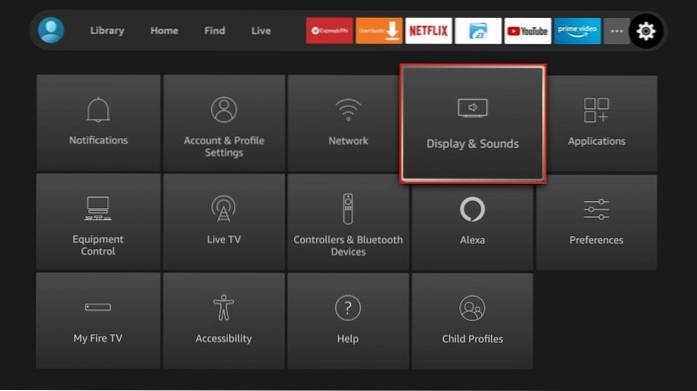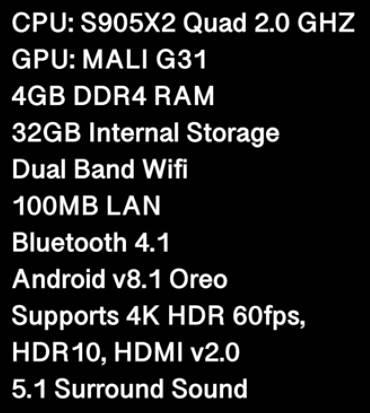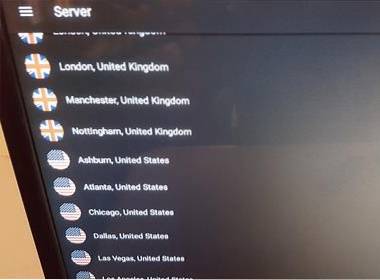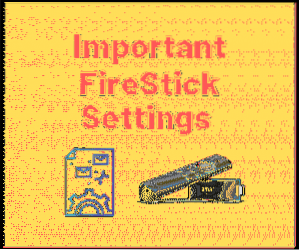 Dans cet article, je vais vous présenter certains des paramètres de FireStick qui amélioreront votre expérience de streaming, amélioreront votre confidentialité et amélioreront l'expérience globale avec l'appareil. Vous pouvez également appliquer la même chose à d'autres appareils Fire TV, y compris FireStick 4K et Fire TV Cube..
Dans cet article, je vais vous présenter certains des paramètres de FireStick qui amélioreront votre expérience de streaming, amélioreront votre confidentialité et amélioreront l'expérience globale avec l'appareil. Vous pouvez également appliquer la même chose à d'autres appareils Fire TV, y compris FireStick 4K et Fire TV Cube..
Lorsque vous configurez votre Amazon FireStick pour la première fois, votre appareil se voit attribuer les paramètres par défaut (également appelés paramètres d'usine). Vous pouvez continuer à utiliser FireStick sans ressentir le besoin de modifier les paramètres. Cependant, la modification de certains paramètres peut personnaliser FireStick qui est plus adapté à vos besoins..
Meilleurs paramètres pour FireStick
La prochaine étape est la liste des différents paramètres Firestick que vous pouvez modifier. Même si vous pouvez toujours revenir aux paramètres par défaut, je vous recommande de conserver ces paramètres pour profiter au mieux de Firestick et également pour préserver votre confidentialité..
Nous parlerons des différents paramètres un par un (pas forcément dans n'importe quel ordre de priorité)
1. Activer le débogage et l'installation ADB à partir d'applications inconnues
C'est probablement l'un des premiers paramètres à modifier sur votre Firestick / Fire TV, en particulier en activant l'option Installer des applications inconnues.
Lorsque les applications provenant de sources inconnues sont activées, vous pouvez charger et installer des applications tierces sur FireStick. Toutes les applications souhaitées ne sont pas disponibles sur l'Amazon Store; beaucoup d'entre eux doivent être téléchargés manuellement.
Avec le débogage ADB activé, vous pouvez utiliser certaines applications telles que Mouse Toggle. Vous voudriez que cette option soit activée si vous souhaitez connecter votre FireStick à un ordinateur.
Voici comment vous pouvez le faire:
1. Accédez au Paramètres option depuis l'écran d'accueil de FireStick / Fire TV / Firestick 4K. Vous le trouverez dans la barre de menu en haut

2. Choisissez l'option Mon Fire TV sur la fenêtre suivante
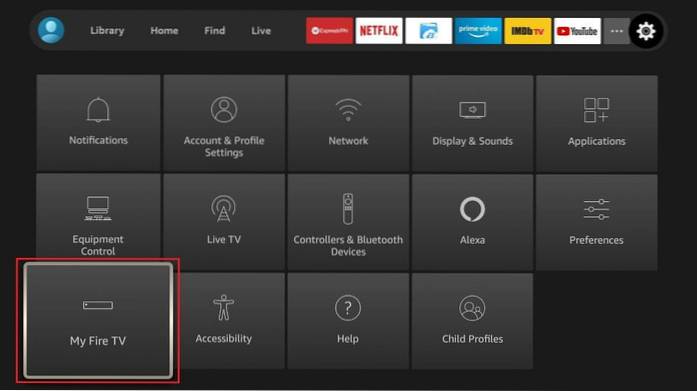
3. Maintenant, vous voulez ouvrir Options de développeur
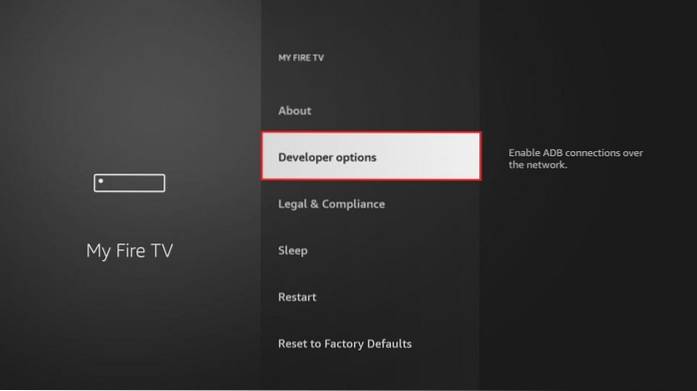
4. Activez le débogage ADB
Maintenant, cliquez sur Installer des applications inconnues
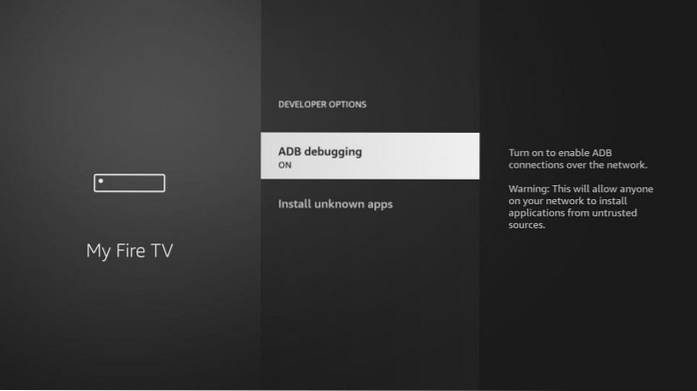
5. Lorsque vous cliquez sur Installer des applications inconnues, une liste des applications s'affiche. Activez cette option pour l'application que vous souhaitez utiliser pour charger des applications sur FireStick
Downloader est l'application de chargement latéral la plus populaire pour FireStick. Installez l'application Downloader, puis activez ce paramètre pour cette application.
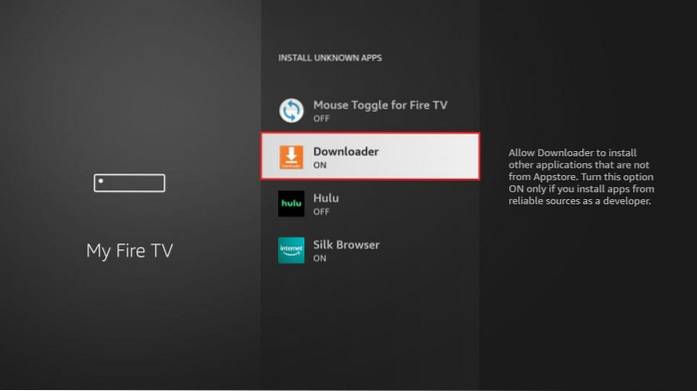
2. Gérez vos paramètres de confidentialité et désactivez la surveillance des données
Amazon a déployé une mise à jour pour FireStick à la fin de 2018 qui permettait la surveillance des données par défaut et permettait à l'entreprise de collecter des données utilisateur liées à l'utilisation des applications et à l'utilisation des appareils..
Même si Amazon est une organisation renommée, nous ne voulons pas que quiconque vole ou utilise nos données d'une manière qui pourrait compromettre votre vie privée..
Alors que les paramètres de confidentialité de FireStick sont «ON» par défaut, vous pouvez facilement les désactiver. Suivez les étapes ci-dessous:
1. Accédez au FireStick Paramètres depuis l'écran d'accueil

2. Ouvrir Préférences sur cette fenêtre
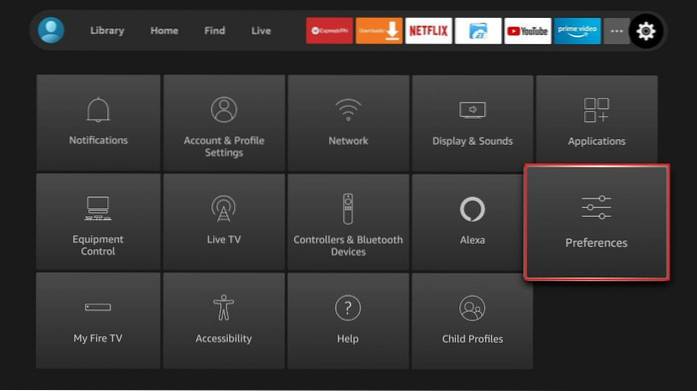
3. Cliquez sur Paramètres de confidentialité lorsque l'ensemble d'options suivant est affiché
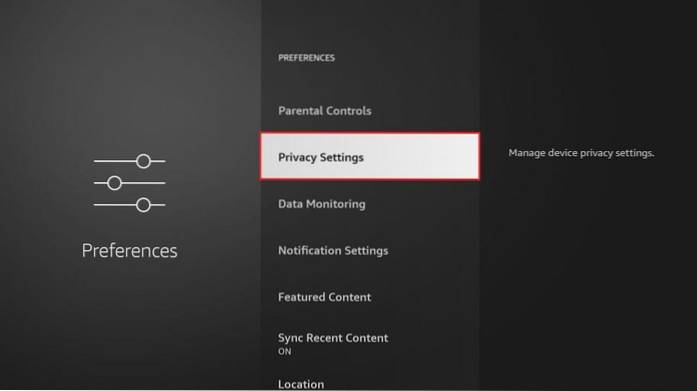
4. Désactivez les options suivantes: Données d'utilisation de l'appareil & Collecter les données d'utilisation des applications
Remarque: c'est à vous de décider si vous souhaitez activer ou désactiver les «publicités basées sur les centres d'intérêt». Pour être plus sûr, j'ai désactivé cette option
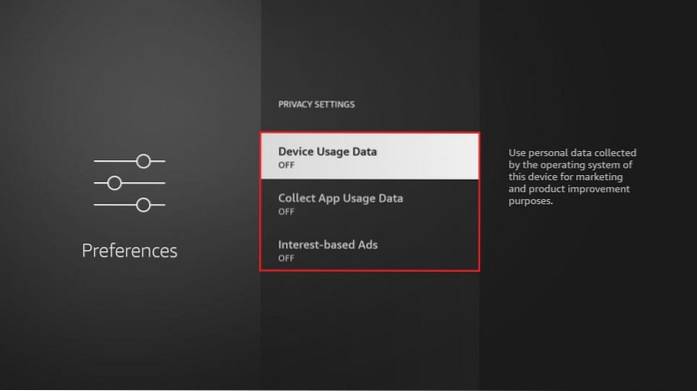
5. Maintenant, appuyez une fois sur le bouton de retour pour aller Préférences menu à nouveau (ou à partir de l'écran d'accueil de FireStick, accédez à Paramètres> Préférences)
6. Cliquez sur Surveillance des données
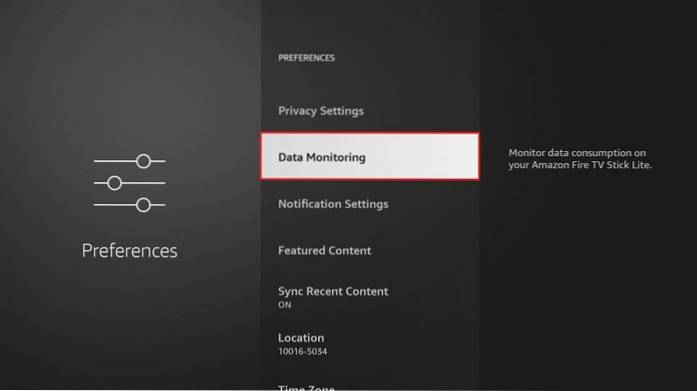
7.Assurez-vous Surveillance des données est OFF sur l'écran suivant
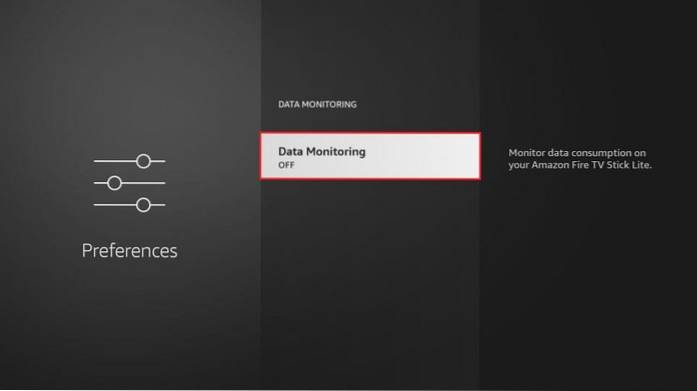
3. Modifiez les paramètres d'Amazon Appstore
Il existe quelques options dans les paramètres de l'Appstore que vous voudrez peut-être modifier pour une meilleure expérience avec FireStick. Voici ce que vous pouvez faire:
1. Ouvrez le FireStick Paramètres à nouveau depuis la fenêtre d'accueil

2. Choisissez puis cliquez sur l'option Applications
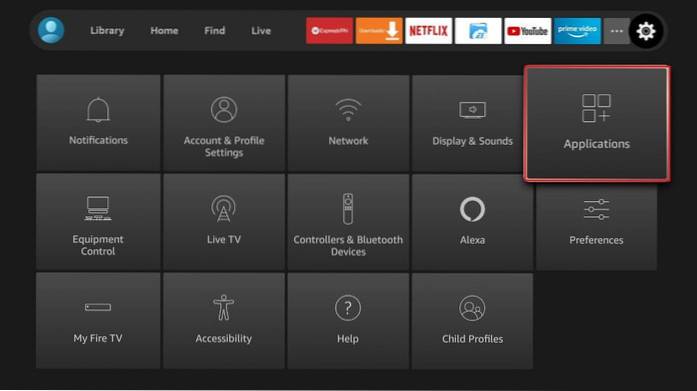
3. Ensuite, allez-y et ouvrez Magasin d'applications
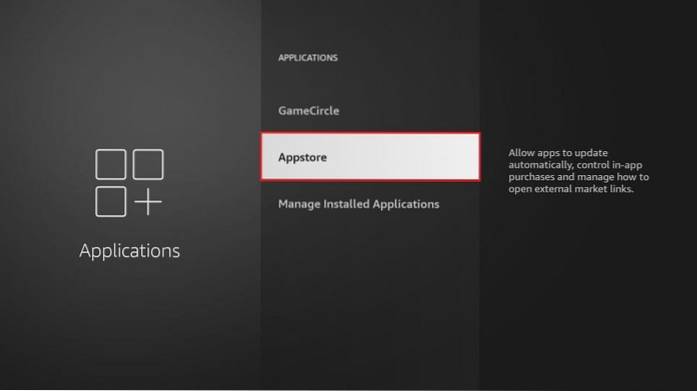
Voici comment vous souhaitez que les différents paramètres soient:
- Mises à jour automatiques: Gardez-le activé pour que les applications se mettent à jour automatiquement chaque fois qu'il y a une mise à jour Cette option fonctionne uniquement avec les applications installées à partir de l'Appstore Amazon et non avec les applications tierces que vous pourriez avoir téléchargées de côté.
- Liens commerciaux externes: Certaines applications ont des liens qui vous redirigent vers Amazon Appstore pour l'installation d'autres applications. Cliquez sur cette option et choisissez Demandez avant d'ouvrir (recommandé) ou Ne pas ouvrir.
- Achats intégrés: Laissez cette option désactivée. Cela garantira que vous ne finirez pas par faire des achats in-app accidentellement. Cela empêchera également les enfants de faire des achats intégrés.
- Gérer mes abonnements: Cette option ne fait rien. Il vous demande simplement d'aller sur www.amazon.com/appstoresubscriptions pour gérer vos abonnements
- Notifications: Vous pouvez désactiver cette option si vous ne voulez pas être dérangé par les notifications de l'Appstore
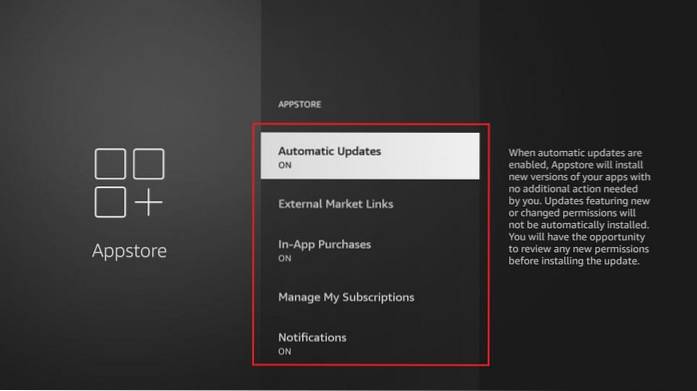
4. Modifier les paramètres de notification de l'application
Les notifications sont souvent plus ennuyeuses qu'elles ne sont utiles. Il y a certaines applications dont vous avez besoin, mais elles continuent de lancer des notifications non pertinentes. Cela peut devenir un peu frustrant et peut même affecter votre expérience globale de FireStick et de streaming.
Heureusement, vous pouvez désactiver les notifications d'applications universellement pour toutes les applications ou choisir de désactiver les notifications pour des applications spécifiques. Et vous pouvez le faire pour les applications d'Amazon Store ainsi que pour les applications tierces qui ont été téléchargées sur FireStick..
Suivez ces étapes:
1. Ouvrez Firestick Paramètres Encore une fois

2. Ouvrez l'option Préférences
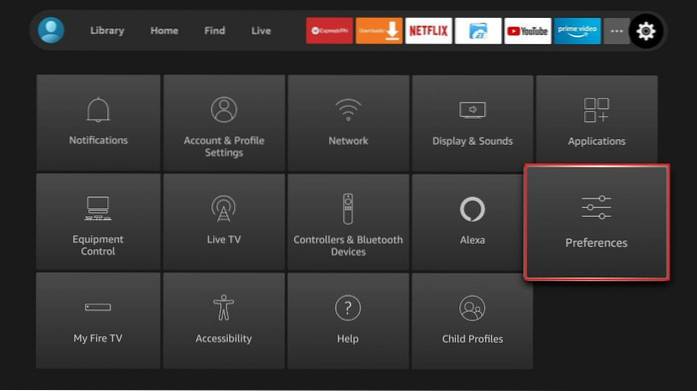
3. Cliquez sur Paramètres de notification
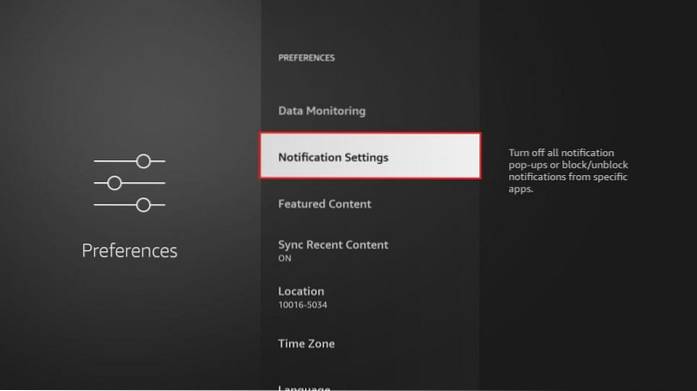
4. Si vous souhaitez désactiver les notifications de toutes les applications, activez l'option Ne pas interrompre
En revanche, si vous souhaitez que la notification soit désactivée pour des applications spécifiques, cliquez sur Notifications d'application et choisissez l'application souhaitée
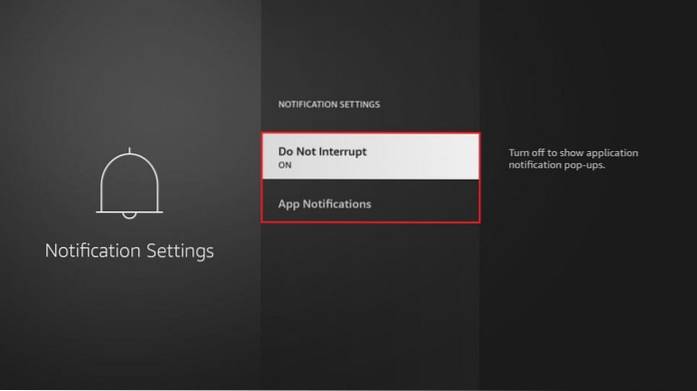
5. Désactiver la lecture automatique vidéo et audio
L'écran d'accueil de FireStick affiche le `` contenu en vedette '' en haut, sous la barre de menu (et au-dessus de la ligne Récent).
La lecture vidéo et audio et l'aperçu du contenu commencent automatiquement lorsque vous laissez l'écran d'accueil inactif, même pendant quelques secondes. Personnellement, je trouve cela un peu ennuyeux et si c'est le cas, voici comment vous pouvez le désactiver:
1. Accédez au Paramètres Menu sur FireStick

2. Cliquez sur Préférences
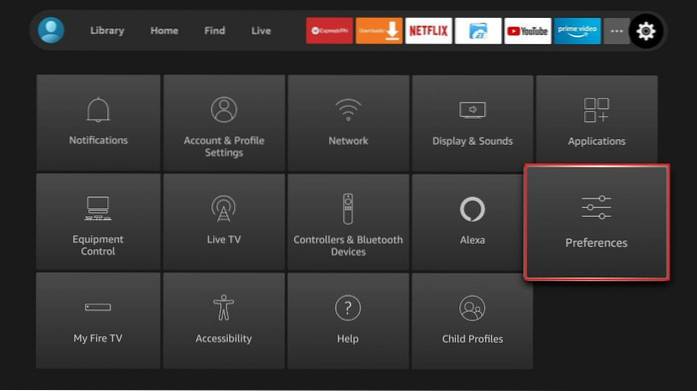
3. Cliquez sur Contenu en vedette sur l'écran suivant
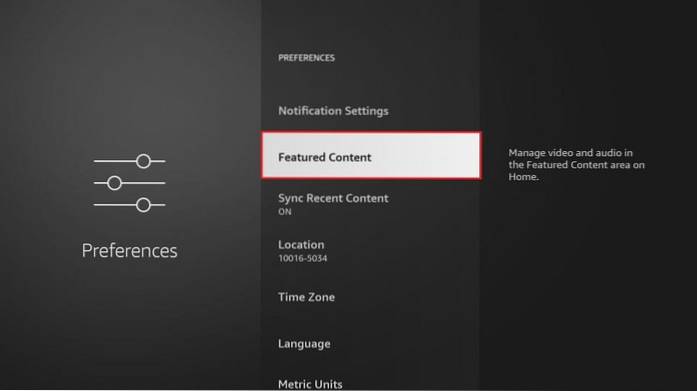
4. Désactivez les options suivantes: Autoriser la lecture automatique de la vidéo et Autoriser la lecture automatique audio
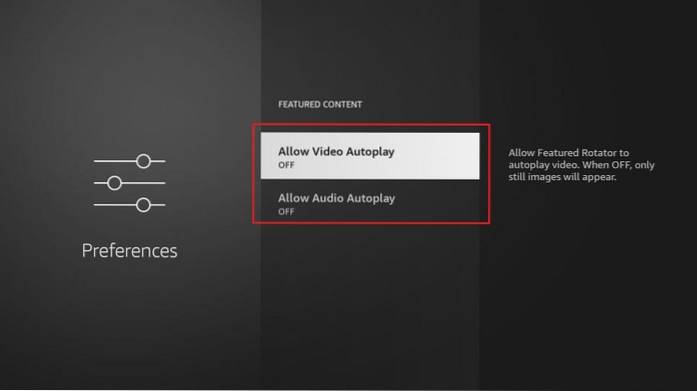
6. Modifiez les paramètres d'affichage Firestick
Choisir les bons paramètres vidéo et d'affichage est important si vous voulez une expérience de streaming fluide et sans saccades. Les paramètres d'affichage par défaut de FireStick fonctionnent souvent avec la plupart des applications de streaming. Cependant, à certains moments, la modification des paramètres peut vous donner des résultats de streaming plus satisfaisants..
Suivez les étapes ci-dessous:
1. Ouvrez Firestick Paramètres

2. Ouvrez l'option Affichage et sons
3. Cliquez sur Affichage sur l'écran suivant
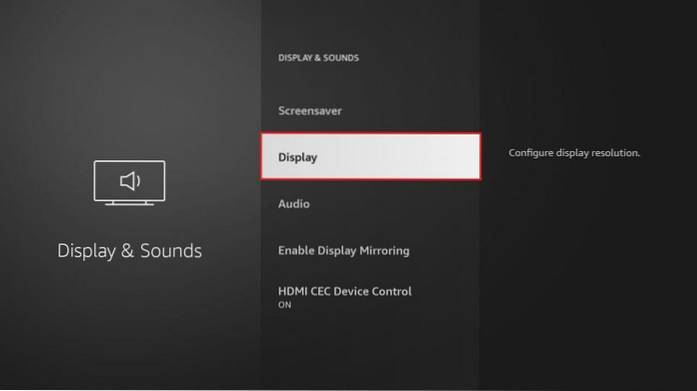
Voici les options que vous pouvez explorer:
- Résolution vidéo: Choisissez la résolution vidéo souhaitée. Cependant, je recommande le Auto mode afin que FireStick sélectionne la meilleure résolution disponible pour vous
- Faire correspondre la fréquence d'images d'origine: FireStick fonctionne généralement à la fréquence d'images de 60 Hz ou 50 Hz. Cependant, de nombreuses vidéos sont généralement tournées à une fréquence d'images inférieure ou égale à 25 Hz. Si les fréquences d'images ne correspondent pas, vous pouvez voir des saccades occasionnelles pendant la lecture. Vous pouvez tourner Faire correspondre la fréquence d'images d'origine SUR pour permettre à FireStick de correspondre à la fréquence d'images du contenu natif, à condition que vous utilisiez une application prise en charge. Également Résolution vidéo le paramètre doit être défini sur 'Auto'pour que cette option fonctionne
- La profondeur de la couleur: Choisissez entre 8 (par défaut), 10 ou 12 bits. Votre téléviseur doit prendre en charge le paramètre de profondeur de couleur que vous avez choisi
- Format de couleur: Réglez-le sur `` Auto '' et laissez au mieux FireStick choisir le format le plus approprié pour vous
- Calibrer l'affichage: Pour une meilleure expérience de diffusion en continu, vous souhaitez que les vidéos soient entièrement affichées. Si ce n'est pas le cas, choisissez cette option pour calibrer l'affichage et contenir les vidéos sur les 4 côtés de votre téléviseur
- Paramètres de plage dynamique: Vous pouvez choisir entre «Toujours HDR» et «Adaptatif». Choisissez le premier uniquement si votre téléviseur prend en charge HDR
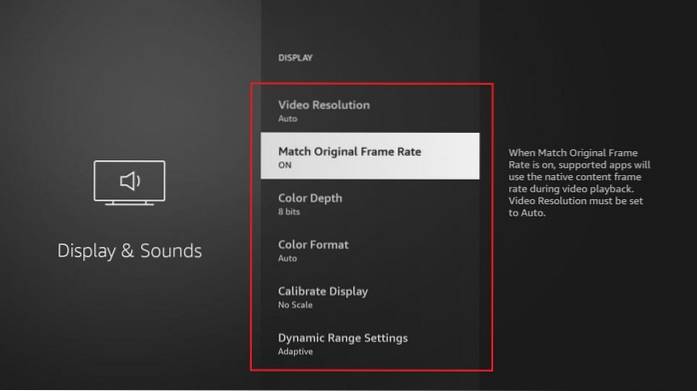
Astuce #Bonus
Lorsque vous diffusez avec Kodi, des applications de films gratuites ou IPTV, votre première préoccupation doit être votre vie privée. Bien que les paramètres ci-dessus vous aideront à protéger votre vie privée d'Amazon et de ses partenaires, vous êtes toujours exposé à votre FAI, à votre gouvernement et aux pirates..
 Pour surmonter ce problème, j'utilise toujours ExpressVPN sur tous mes appareils de streaming. Il garde toutes mes activités de navigation et de streaming à l'abri des regards indiscrets. Si vous n'utilisez pas déjà un VPN, je vous suggère de l'essayer. Un bon VPN aide non seulement à protéger votre confidentialité, mais il débloque également le contenu géo-restreint, contourne la limitation des FAI et aide à la diffusion sans tampon.
Pour surmonter ce problème, j'utilise toujours ExpressVPN sur tous mes appareils de streaming. Il garde toutes mes activités de navigation et de streaming à l'abri des regards indiscrets. Si vous n'utilisez pas déjà un VPN, je vous suggère de l'essayer. Un bon VPN aide non seulement à protéger votre confidentialité, mais il débloque également le contenu géo-restreint, contourne la limitation des FAI et aide à la diffusion sans tampon.
ExpressVPN est le meilleur VPN pour Firestick. Il est livré avec une garantie de remboursement de 30 jours vous permettant d'utiliser librement ses services pendant les 30 premiers jours, puis vous pouvez demander un remboursement si vous ne souhaitez pas continuer. Grâce à la période des fêtes, il existe également une offre en cours où vous pouvez économiser 49% sur son prix régulier.
Voici comment installer et utiliser un VPN sur les appareils Amazon Firestick et Fire TV.
Emballer
Voici donc quelques-uns des paramètres les plus utiles pour Firestick qui, lorsqu'ils sont modifiés, améliorent votre expérience globale avec l'appareil. Cependant, si vous pensez que nous avons manqué quelque chose d'important ou d'intéressant, faites-le nous savoir via la section commentaires ci-dessous.
Sujets plus intéressants:
Comment jailbreaker un Firestick
Comment redémarrer un Firestick
Comment résoudre les problèmes de télécommande Firestick
Meilleures chaînes pour Firestick
 ComputersHowto
ComputersHowto